Yövalotilan virheen korjaaminen Windows 10:ssä

Night Light -virhe Windows 10:ssä on yleensä kahden tyyppistä: ominaisuus ei toimi tai se muuttuu toiseksi väriksi lämpimän keltaisen sijaan.

Night Light on uusi ominaisuus, joka on saatavilla Windows 10 Creators Update -päivityksessä (versio 17xx) ja sitä uudemmissa, ja se muuttaa näytön värin lämpimäksi keltaiseksi. Tällaisella näytön värillä käyttäjät eivät häikäise yöllä käytettäessä, mikä vähentää stressiä työskennellessään. Yövalotilaa käytettäessä saatamme kohdata virheitä, kuten ominaisuus ei toimi, väri muuttuu harmaaksi lämpimän keltaisen sijaan. Alla oleva artikkeli opastaa sinua läpi tapoja korjata Night Light -ominaisuusvirheet Windows 10:ssä.
Night Light -ominaisuus toimii grafiikan mukaan, joten virhetilanteissa käyttäjät voivat päivittää uusimman näytönohjaimen. Jos Yövalossa on edelleen virheitä, voit kokeilla joitain alla olevista menetelmistä.
1. Korjaa Night Light -virhe väärään aikatauluun
Yövalotila toimii aikataulun mukaan ja perustuu kahteen tekijään: sijaintiin ja aikaan. Jos tila ei toimi aikataulun mukaan, se voi johtua kahdesta edellä mainitusta tekijästä. Jos asettamamme aikavyöhyke eroaa alkuperäisestä asetuksesta, voi tapahtua virhe.
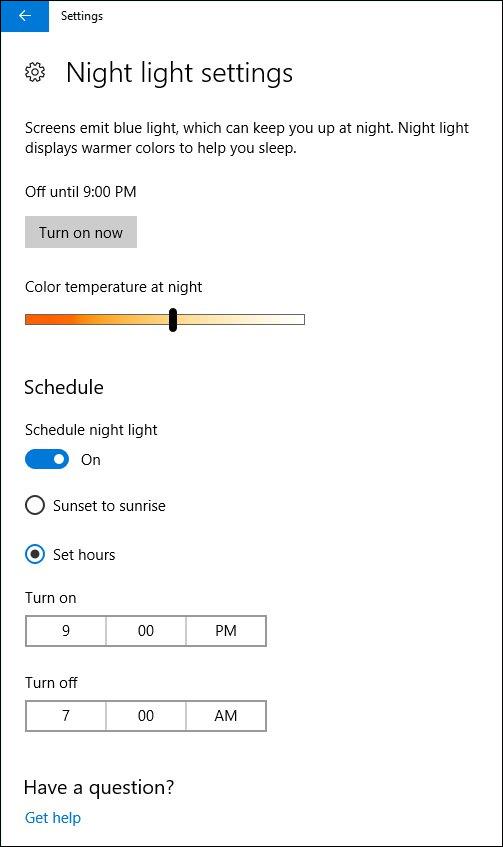
Jos haluat muuttaa kellonaikaa , siirry kohtaan Päivämäärä ja aika . Kuinka tämä tehdään, kerrotaan yksityiskohtaisesti artikkelissa Kellonajan, päivämäärän ja kuukauden muuttaminen Windows 10:ssä .
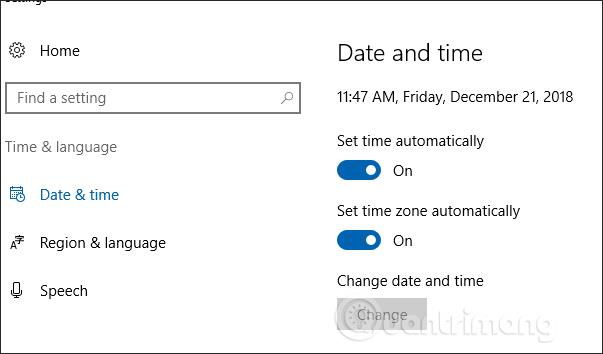
Muuta sijaintia valitsemalla Asetukset > Tietosuoja > Sijainti > Muuta > Päällä .
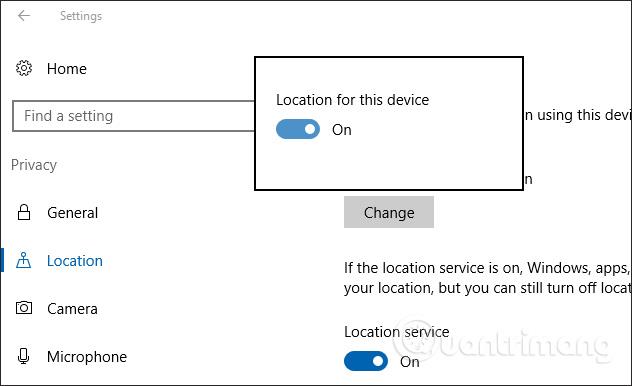
2. Yövalo ei toimi
Kun kytket yövalotilan päälle tai pois päältä, tämä virhe ei muutu. Yllä olevan virheen korjaamiseksi käyttäjien on kirjauduttava ulos nykyiseltä Microsoft-tililtään , kirjauduttava sitten takaisin sisään ja tarkistettava Night Light -ominaisuus.
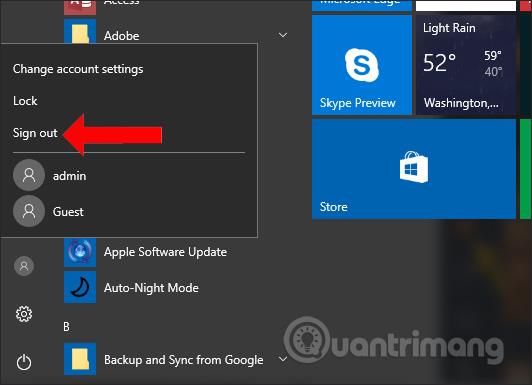
3. Korjaa virhe, joka johtuu siitä, että yövaloa ei voi sammuttaa Windows 10:ssä
Oletusarvoisesti ominaisuuden värisävy on keltainen tai punainen, tai voit säätää väriä vastaavasti. Jos väri muuttuu harmaaksi, korjaa se noudattamalla alla olevia ohjeita.
Vaihe 1:
Paina näppäinyhdistelmää Ctrl+R avataksesi Suorita-valintaikkunan ja syötä avainsana regedit .
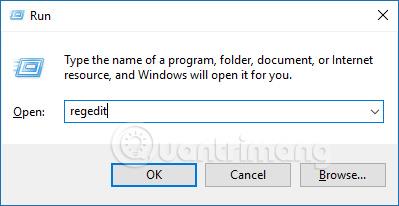
Vaihe 2:
Rekisterieditori-ikkunan käyttöliittymässä käyttäjät pääsevät kansioon polun kautta
HKEY_CURRENT_USER\Software\Microsoft\Windows\CurrentVersion\CloudStore\Store\Cache\DefaultAccount
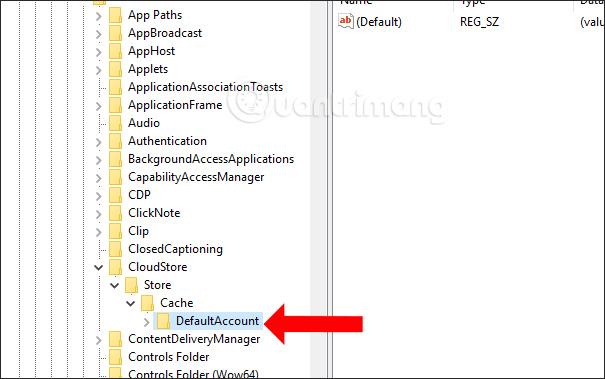
Vaihe 3:
Seuraavaksi käyttäjä napsauttaa kansiota hiiren kakkospainikkeella
$$windows.data.bluelightreduction.bluelightreductionstate
poista sitten painamalla Poista .
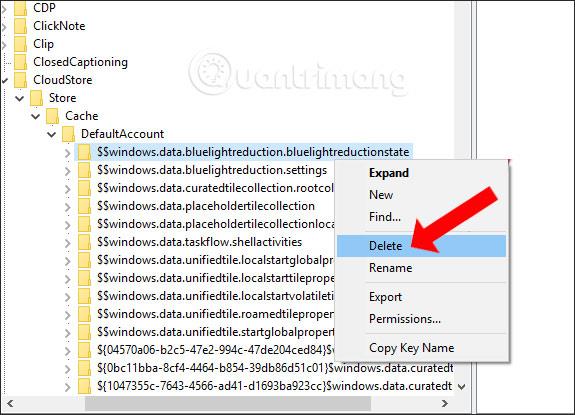
Napsauta seuraavaa kansiota
$$windows.data.bluelightreduction.settings
poista sitten painamalla Poista . Sulje Rekisterieditori poistamisen jälkeen ja käynnistä tietokone uudelleen.
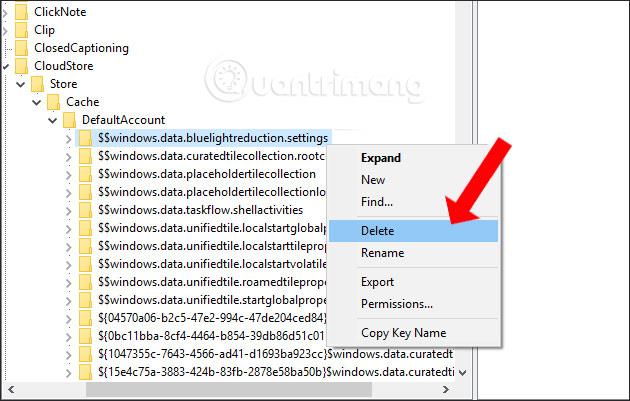
Yllä on muutamia tapoja korjata virhe, kun Night Light -ominaisuus ei toimi tai siinä on värivirheitä Windows 10:ssä. Yövalovirheen tilasta riippuen valitsemme sopivan ratkaisun.
Katso lisää:
Menestystä toivottaen!
Kioskitila Windows 10:ssä on tila, jolla voit käyttää vain yhtä sovellusta tai käyttää vain yhtä verkkosivustoa vierailevien käyttäjien kanssa.
Tämä opas näyttää, kuinka voit muuttaa tai palauttaa Camera Roll -kansion oletussijaintia Windows 10:ssä.
Hosts-tiedoston muokkaaminen voi aiheuttaa sen, että et voi käyttää Internetiä, jos tiedostoa ei ole muokattu oikein. Seuraava artikkeli opastaa sinua muokkaamaan isäntätiedostoa Windows 10:ssä.
Valokuvien koon ja kapasiteetin pienentäminen helpottaa niiden jakamista tai lähettämistä kenelle tahansa. Erityisesti Windows 10:ssä voit muuttaa kuvien kokoa erässä muutamalla yksinkertaisella vaiheella.
Jos sinun ei tarvitse näyttää äskettäin vierailtuja kohteita ja paikkoja turvallisuus- tai yksityisyyssyistä, voit helposti sammuttaa sen.
Microsoft on juuri julkaissut Windows 10 Anniversary Update -päivityksen, joka sisältää monia parannuksia ja uusia ominaisuuksia. Tässä uudessa päivityksessä näet paljon muutoksia. Windows Ink -kynän tuesta Microsoft Edge -selainlaajennuksen tukeen, Start Menu ja Cortana ovat myös parantuneet merkittävästi.
Yksi paikka monien toimintojen ohjaamiseen suoraan ilmaisinalueella.
Windows 10:ssä voit ladata ja asentaa ryhmäkäytäntömalleja hallitaksesi Microsoft Edge -asetuksia, ja tämä opas näyttää prosessin.
Dark Mode on tumman taustan käyttöliittymä Windows 10:ssä, joka auttaa tietokonetta säästämään akun virtaa ja vähentämään vaikutusta käyttäjän silmiin.
Tehtäväpalkissa on rajoitetusti tilaa, ja jos työskentelet säännöllisesti useiden sovellusten kanssa, tila saattaa loppua nopeasti, jotta voit kiinnittää lisää suosikkisovelluksiasi.









